A volte potresti voler rimuovere uno sfondo da un'immagine o sostituire lo sfondo con un colore o un'immagine diversa. Qui in questo articolo te lo spiegheremo come rimuovere gli sfondi delle immagini utilizzando strumenti come Lightroom.
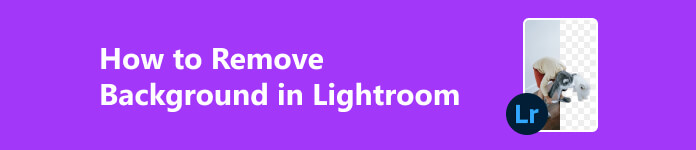
- Parte 1. Panoramica di Lightroom
- Parte 2. Come rimuovere lo sfondo in Lightroom
- Parte 3. Migliore alternativa a Lightroom
- Parte 4. Domande frequenti su come rimuovere lo sfondo
Parte 1. Panoramica di Lightroom
Forse ami semplicemente scattare splendide foto o sei un fotografo professionista. Mettere in evidenza una bella immagine è importante per te e ti preoccupi di ognuna di esse, ma potresti scoprire che modificare le tue foto e organizzarle può essere travolgente. Dal momento che ci sono alcuni programmi di base là fuori per aiutarti ma limitano ciò che puoi fare e ci sono programmi più complicati, ma hanno più opzioni di quelle che potresti cercare. Allora Adobe Lightroom è un pratico editor di foto perfetto per chiunque voglia modificare le proprie foto in qualsiasi momento. Il software è disponibile sia per dispositivi desktop che mobili.
Photoshop Lightroom è la combinazione perfetta per organizzare facilmente le tue foto con controlli flessibili e modificarle con un set completo di opzioni di regolazione. Puoi anche condividere le tue foto senza sforzo.
È stato progettato da un team di persone che amano la fotografia tanto quanto te e si sono assicurati che fosse facile da usare. Puoi apportare modifiche radicali o sottili o persino concentrare le modifiche su determinate parti dell'immagine. E per organizzare tutte quelle immagini, Lightroom può aiutarti a creare layout di stampa eleganti e bellissime presentazioni.
Anche se i contro potrebbero essere che è un po' costoso e costa $ 9.99 al mese o $ 119.88 all'anno. E può non essere così amichevole con i principianti e avere una curva di apprendimento ripida.
Parte 2. Come rimuovere lo sfondo in Lightroom
A volte potresti voler rimuovere gli sfondi delle immagini perché vuoi usarli per le diapositive in cui inseriresti del testo. Quindi uno sfondo con motivi potrebbe distrarre l'attenzione dal messaggio principale che vuoi trasmettere. Oppure potresti voler cambiare l'intero sfondo e farti sembrare come se fossi in cima a una montagna.
Quindi, puoi rimuovere lo sfondo dell'immagine in Lightroom?
Prima di tutto, devo dirti che Lightroom non ha una funzione integrata per rimuovere o sostituire facilmente lo sfondo poiché questo strumento è più progettato per organizzare le immagini. Pertanto, la rimozione dello sfondo presenta delle limitazioni nel non poter sostituire o rimuovere completamente lo sfondo. Considera questo soprattutto se vuoi ottenere la rimozione completa dello sfondo dell'immagine.
Sebbene non abbia uno strumento designato per cancellare lo sfondo dell'immagine. Puoi usarlo per rimuovere lo sfondo e posizionare lì lo sfondo bianco o nero. Quindi come si fa?
Passo 1 Installa Lightroom sul tuo PC e aprilo. Carica la foto che desideri modificare. Rubinetto Pennello di regolazione in Sviluppo.
Passo 2 Personalizza le dimensioni del pennello e le impostazioni di densità. Quindi inizia a dipingere sulle aree dello sfondo che desideri rimuovere. Dovrai fare attenzione mentre spazzoli lo sfondo.
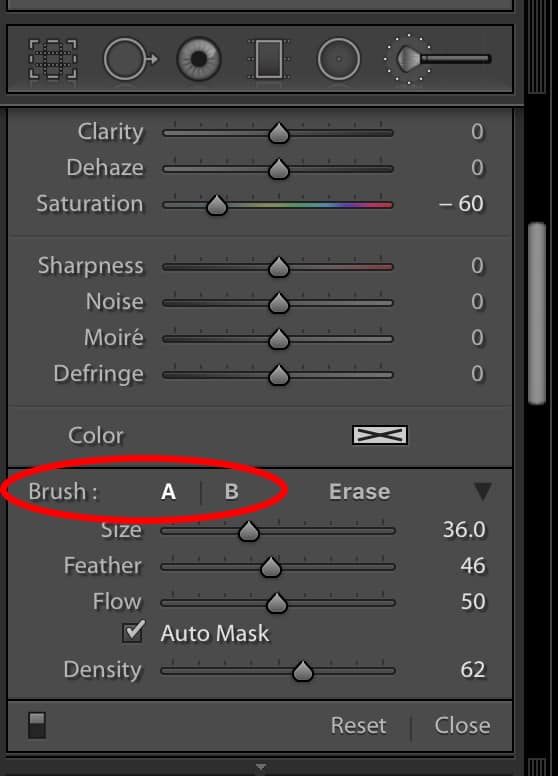
Passo 3 Una volta che sei soddisfatto dello sfondo, puoi salvare l'immagine nella posizione desiderata.
Parte 3. Migliore alternativa a Lightroom
Tuttavia, l’utilizzo di Lightroom può essere ancora un po’ complicato per la maggior parte dei principianti. I nuovi utenti lo troveranno impegnativo poiché presenta un'interfaccia complicata. Per non parlare del fatto che non è uno strumento a tariffe convenienti. Quindi ti consiglieremo anche uno strumento carino e gratuito per modificare facilmente gli sfondi. Ecco la guida passo passo per imparare come rimuovere lo sfondo dell'immagine Gomma per sfondo gratuita Apeaksoft.
Apeaksoft Free Background Eraser semplifica notevolmente l'esecuzione delle attività di rimozione dello sfondo fotografico supportate dai suoi algoritmi di intelligenza artificiale. È un sito Web gratuito, quindi non è necessario scaricare o installare nulla. Ad essere onesti, è accurato nel rilevare lo sfondo dell'immagine senza dover effettuare la selezione pixel per pixel o altri passaggi. Tutto quello che devi fare è caricare e attendere che cancelli automaticamente lo sfondo per te. Quindi come rimuovere o aggiungere nuovi sfondi?
Passo 1 Quando accedi al sito Web, carica semplicemente la foto che desideri modificare dalla cartella.

Passo 2 Quindi il sistema cancellerà automaticamente lo sfondo rilevato dall'algoritmo. Se lo trovi insoddisfacente, devi solo fare clic Affina bordo per delimitare l'area che si desidera conservare o cancellare.

Passo 3 Se non è necessario sostituire lo sfondo, puoi farlo Scaricare. Ma se vuoi sostituire il colore o aggiungere una nuova immagine, devi solo fare clic Modifica per farlo. E puoi sentirti libero di trascinare l'immagine o ridimensionarla come desideri.

Ulteriori letture:
Recensione Remove.BG (2024): prezzi, caratteristiche, istruzioni
[Gratuito] Come aggiungere uno sfondo alla foto in base alle tue preferenze
Parte 4. Domande frequenti su come modificare gli sfondi in Lightroom
Lightroom è adatto ai principianti?
Per molti è un programma facile da usare per i principianti. Ma c’è sicuramente una curva di apprendimento per comprendere e utilizzare le funzionalità e le impostazioni più avanzate di Lightroom, e devi anche avere prima una conoscenza di base della fotografia.
Che è migliore? Lightroom o Photoshop?
Dipende da cosa vuoi fare. Lightroom è progettato più per il fotoritocco e l'organizzazione delle immagini. Quindi le funzionalità e l'interfaccia saranno più semplici. Photoshop, d'altra parte, ti consente di apportare regolazioni e manipolazioni delle immagini molto più complesse.
La maggior parte dei fotografi usa Lightroom?
Sì, la maggior parte dei fotografi utilizza Lightroom. È uno strumento utile per i professionisti.
Conclusione
In questo articolo, abbiamo elencato le informazioni dettagliate su come utilizzare Lightroom per rimuovere lo sfondo. Sfortunatamente Lightroom è costoso e smonta solo parzialmente lo sfondo dell'immagine. Se scegli di utilizzare Alternative gratuite a Lightroom come Apeaksoft, creare una bella immagine con uno sfondo gradevole non richiede così tanto tempo come pensi. Ci auguriamo che questo articolo possa aiutarti a risparmiare tempo insegnandoti come rimuovere gli sfondi delle immagini. Grazie per essere rimasto fino alla fine e buona fortuna!








